win10系统是目前下载人数最多的操作系统,它的稳定性和安全性深受用户的喜爱,因此为了避免系统自动更新,很多用户都会选择将电脑的自动更新进行关闭,今天,小编就把自动更新关闭的方法教给大家,一起来看看吧。
电脑自动更新怎么关闭
1.首先我们按win r进入到运行窗口当中。
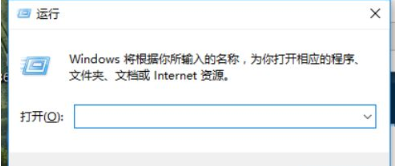
2.输入【services.msc】,按回车执行。
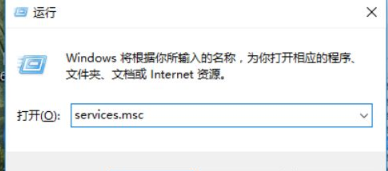
3.在打开的服务页面,我们点击【Windows update】。

4.此时双击启动类型,选择【禁用】然后点击应用。
win10 uefi安装32位系统教程
有网友的电脑bios支持uefi模式,想要给电脑安装win10原版32位系统体验,但是不知道uefi怎么安装win10原版32位系统.下面小编就给大家演示下win10 uefi安装32位系统教程.

5.自动更改就会进入到关闭的状态。
方法二
1.在工具栏使用鼠标右键在菜单中点击【任务管理器】。
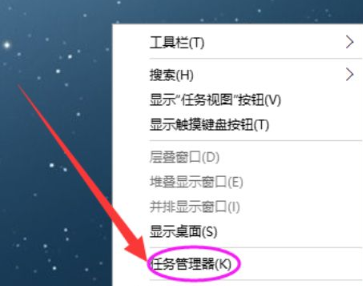
2.点击进入到“打开服务”选项当中。

3.我们找到【Windows update】选项后将其禁用即可。

以上就是win10自动更新的解决方法所在,希望可以给大家提供帮助。
以上就是电脑技术教程《win10自动更新如何关闭的教程》的全部内容,由下载火资源网整理发布,关注我们每日分享Win12、win11、win10、win7、Win XP等系统使用技巧!win10升级win11不满足条件怎么升级的教程
相比Win10来说,Win11系统最吸引人无非就是支持安卓应用的功能了,不过微软却对升级Win11的电脑做了很多的限制,今天来说说win10升级win11不满足条件怎么升级的教程吧.






